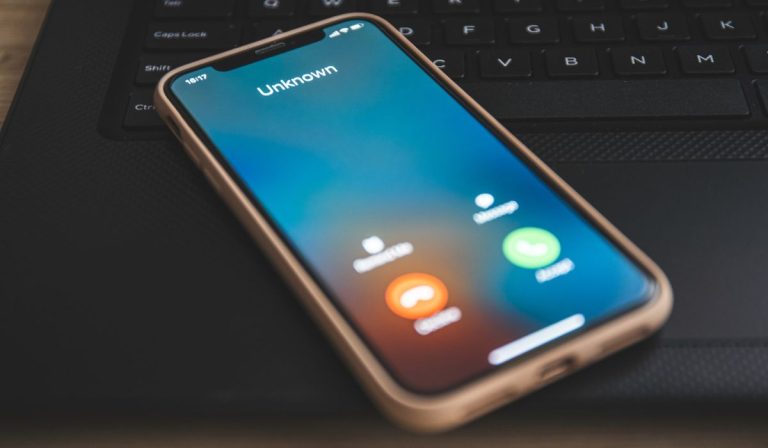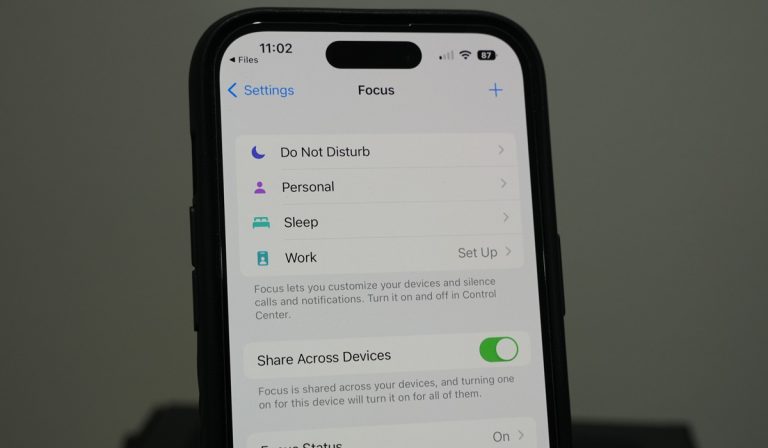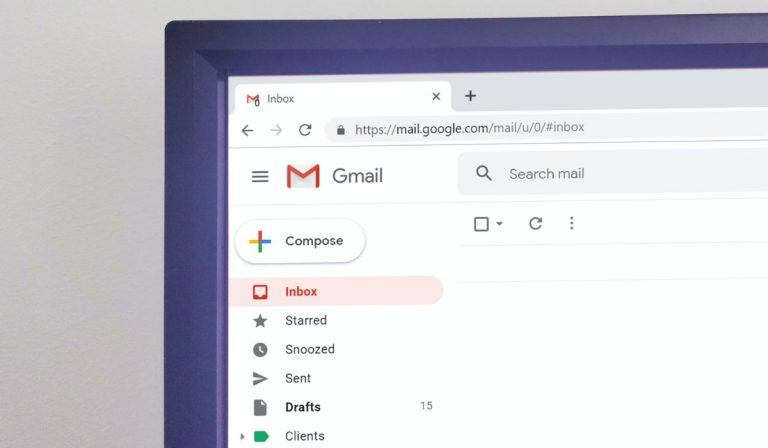Что означает «в очереди» в Gmail и как это исправить
Gmail — одна из самых широко используемых почтовых платформ в мире. Пользователи нередко сталкиваются с проблемами и ошибками на платформе Gmail. «Очередь» писем — одна из самых распространенных проблем пользователей. Но что это?
Электронные письма в очереди — это электронные письма, застрявшие в папке «Исходящие», которые Gmail попытается отправить позже. Это может произойти из-за нехватки места для хранения, пороговых значений и проблем с подключением. Вы можете отключить и включить синхронизацию Gmail или очистить кеш приложения, чтобы попытаться принудительно отправить электронное письмо и перейти оттуда.
Не паникуйте, если ваша учетная запись Gmail не сразу отправляет важное электронное письмо. Электронные письма в очереди — распространенная проблема, которую легко устранить. Вот все, что вам нужно знать.
Что такое очередь в Gmail?
![]()
Вы не сможете отправить электронное письмо немедленно, если встретите письмо в очереди в Gmail. Электронные письма, находящиеся в очереди, застревают в папке «Исходящие», и платформа Gmail попытается отправить их позже. Проблемы с электронной почтой в очереди могут быть более распространены на устройствах Android, чем на платформах iOS.
Почему ваши электронные письма попадают в очередь
Электронные письма в очереди в Gmail могут сбивать с толку, когда вы пытаетесь общаться с другими людьми. К счастью, есть несколько распространенных причин появления писем в очереди.
- Недостаточно места для хранения: вы можете столкнуться с сообщениями в очереди, если на вашем устройстве недостаточно места для хранения. Как только ваше устройство найдет дополнительное место для хранения или очистит файлы, электронное письмо будет отправлено из вашего почтового ящика.
- Ошибки подключения. Ограничения и проблемы с подключением могут вызывать задержки в виде сообщений электронной почты в очереди. Проблемы с подключением более вероятны, если вы отправляете большие файлы и документы на платформе Gmail. Проблема также может быть между вашим устройством, приложением, сетью или сервером.
- Gmail достигает порогового значения: Gmail может достичь порогового значения при отправке нескольких массовых электронных писем. Вы можете столкнуться с ограничениями, особенно если используете бесплатную учетную запись Google. Возможно, вам придется подождать несколько часов или целых 24 часа, прежде чем электронные письма покинут очередь.
Как исправить электронные письма в очереди в Gmail
Электронные письма в очереди в Gmail могут быть проблемой только для мобильных пользователей. Обязательно отправьте тестовое электронное письмо со своего настольного компьютера или ноутбука, чтобы узнать, решена ли проблема. Если вы можете отправить электронное письмо со своего рабочего стола, вы можете знать, что у вас есть проблема с мобильным приложением. Вот несколько возможных решений.
Включить и отключить синхронизацию
- Запустите приложение Gmail.
- Перейдите на вкладку «Настройки» в меню Gmail.
- В разделе «Настройки» нажмите «Учетные записи».
- Выберите нужный аккаунт Google.
- Выберите «Учетная запись электронной почты» и найдите раздел «Использование данных».
- Вы увидите флажок рядом с Синхронизировать Gmail. Нажмите на поле, чтобы снять его.
- Теперь перезагрузите устройство.
- После полной перезагрузки устройства включите функцию синхронизации Gmail и посмотрите, решена ли ваша проблема.
Включение и отключение Gmail Sync должно решить проблему для большинства устройств. Однако вам может потребоваться использовать дополнительные методы устранения неполадок, если проблема не устранена.
Другие методы устранения неполадок
Не паникуйте, если включение и отключение синхронизации Gmail не решило вашу проблему. Доступны и другие методы устранения неполадок, например очистка кеша приложения Gmail. Чтобы начать, выполните следующие действия.
Очистить кеш приложения
- Перейдите в меню настроек вашего устройства.
- Найдите Диспетчер приложений в меню «Настройки».
- Выберите Все из приложений.
- Найдите и выберите приложение Gmail из списка приложений, установленных на вашем устройстве.
- Вы должны заметить кнопку с надписью «Очистить кэш» и «Очистить данные» рядом с приложением Gmail или на экране после его выбора.
- Нажмите обе эти кнопки, чтобы завершить и очистить кеш.
Выполнение этих шагов очистит кеш приложений Gmail и отключит все электронные письма, застрявшие в очереди. Однако вам может потребоваться перезагрузить устройство, принудительно закрыть приложение Gmail или войти в свою учетную запись, чтобы заметить преимущества.
Убедитесь, что Gmail может использовать фоновые данные
Другой способ — разрешить Gmail использовать фоновые данные. Вы можете выполнить следующие шаги, чтобы начать.
- Перейдите в меню настроек вашего устройства.
- Найдите Диспетчер приложений в меню «Настройки».
- Выберите Все из приложений.
- Найдите и выберите приложение Gmail из списка приложений, установленных на вашем устройстве.
- Выберите Мобильные данные. Вы должны заметить переключатели с надписью «Разрешить использование фоновых данных» и «Разрешить приложение», когда включена функция «Экономия трафика».
- Убедитесь, что обе эти кнопки включены и включены для завершения.
Вам может потребоваться перезагрузить устройство, принудительно закрыть приложение Gmail или войти в свою учетную запись, чтобы воспользоваться преимуществами.